Shaxda tusmada
Tababarkaan wuxuu muujinayaa sida loogu duubo qoraalka unugga si toos ah iyo sida gacanta loogu dhejiyo jebinta laynka. Waxa kale oo aad baran doontaa sababaha ugu badan ee qoraalka qoraalka Excel u shaqayn waayo iyo sida loo hagaajiyo.
Ugu horreyntii, Microsoft Excel waxaa loogu talagalay in lagu xisaabiyo oo lagu maamulo tirooyinka. Si kastaba ha ahaatee, waxaa laga yaabaa inaad marar badan isku aragto xaalado marka, marka lagu daro tirooyinka, qoraallo badan loo baahan yahay in lagu kaydiyo xaashiyaha. Haddii qoraalka dheeri aanu si fiican ugu habboonayn unugga, waxaad dabcan ku sii socon kartaa habka ugu cad oo si fudud tiirka u ballaadhiyaa. Si kastaba ha ahaatee, run ahaantii maahan ikhtiyaar marka aad la shaqeyso warqad shaqo oo weyn oo leh xog badan oo la soo bandhigo.
Xalka aadka ugu fiican ayaa ah in la duubo qoraalka ka sarreeya ballaca tiirka, iyo Microsoft Excel waxay bixisaa dhowr siyaabaha loo sameeyo. Casharkani waxa uu ku baran doonaa qaabka qoraalka duubista ee Excel oo uu la wadaago dhawr tibaaxood si aad si xikmad leh ugu isticmaasho Unuggu waa mid aad u weyn oo ku habboon gudaha, mid ka mid ah labadan shay ayaa dhacaya:
- Haddii tiirarka midigta ku yaal ay faaruq yihiin, xadhig dheer oo qoraal ah ayaa ku fidsan xudduudda gacanta ee tiirarkaas.<9
- Hadii unug ku xiga dhanka midig uu ka kooban yahay xog, xadhig qoraal ah ayaa laga jarayaa xadka gacanta > Qoraalka duubista ee Excel wuxuu kaa caawinayaa inaad si buuxda u muujiso qoraalka dheer ee unuggaiyada oo aan la dhaafin unugyo kale. "Qoraalka duubista" macneheedu waxa weeye in lagu soo bandhigo waxa ku jira unugga xariiqyo badan, halkii ay ka ahaan lahayd hal xariiq dheer. Tani waxay kuu ogolaaneysaa inaad ka fogaato saameynta "tirada la gooyey", ka dhig qoraalka mid sahlan in la akhriyo oo si fiican ugu habboon daabacaadda. Intaa waxaa dheer, waxay kaa caawin doontaa inaad ilaaliso ballaca tiirka si joogto ah dhammaan xaashida shaqada
Shaashada soo socota waxay muujineysaa sida qoraalka duuban uu ugu eg yahay Excel:
>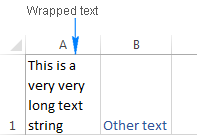 > > Sida si toos ah loogu duubo qoraalka Excel
> > Sida si toos ah loogu duubo qoraalka Excel Si aad u qasbi xadhig dheer oo qoraal ah inuu ka soo muuqdo khadadka badan, dooro unugga (yada) aad rabto inaad qaabayso, oo shid astaanta qoraalka Excel adoo isticmaalaya mid ka mid ah hababka soo socda.
Habka 1 . Tag Home tab > Isku-habaynta kooxda, oo dhagsii badhanka Duub Qoraalka :
>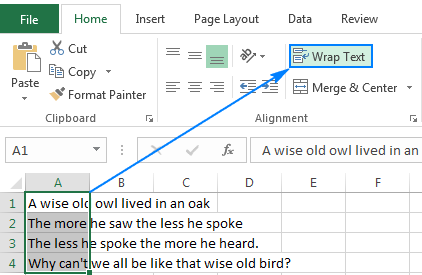 > > Qaabka 2 . Riix Ctrl + 1 si aad u furto Qaabka Unugyada wada hadalka (ama midig-guji unugyada la doortay ka dibna dhagsii Format Cells… ), u beddel Isku-habaynta tab, dooro ku duub qoraalka sanduuqa hubinta, oo dhagsii ok waqti haddii aad rabto inaad wax yar ka beddesho qaabaynta unugga markiiba, duubista qoraalka waa mid ka mid ah isbeddelladaas. > Talo. Haddii sanduuqa Duubista uu ka buuxsamo si adag, waxay tusinaysaa in unugyada la doortay ay leeyihiin goobo qoraal oo kala duwan, tusaale ahaan unugyada qaarkoodxogta ayaa lagu duuduubay, unugyo kale kuma duubna.
> > Qaabka 2 . Riix Ctrl + 1 si aad u furto Qaabka Unugyada wada hadalka (ama midig-guji unugyada la doortay ka dibna dhagsii Format Cells… ), u beddel Isku-habaynta tab, dooro ku duub qoraalka sanduuqa hubinta, oo dhagsii ok waqti haddii aad rabto inaad wax yar ka beddesho qaabaynta unugga markiiba, duubista qoraalka waa mid ka mid ah isbeddelladaas. > Talo. Haddii sanduuqa Duubista uu ka buuxsamo si adag, waxay tusinaysaa in unugyada la doortay ay leeyihiin goobo qoraal oo kala duwan, tusaale ahaan unugyada qaarkoodxogta ayaa lagu duuduubay, unugyo kale kuma duubna. Natiijada . Habka kasta oo aad isticmaasho, xogta unugyada la doortay waxay duubtaa si ay ugu habboonaato ballaca tiirka. Haddii aad beddesho ballaca tiirka, duubista qoraalka si toos ah ayay isu hagaajin doontaa. Shaashada soo socotaa waxay muujinaysaa natiijada suurtagalka ah:
>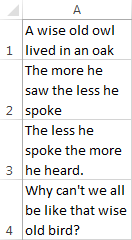 >>>>>>>>>>>>>
>>>>>>>>>>>>> Sida loo furo qoraalka Excel
Sida aad si fudud u qiyaasi karto, labada hab ee kor lagu sharaxay ayaa sidoo kale loo isticmaalaa in qoraalka ka fur.
sida ugu dhakhsaha badan waa in la doorto unugga oo guji Ku duub qoraalka badhanka ( Home tab > Isku-habaynta Kooxda) si aad u beddesho qoraalka duubista.
Beddelkeeda, taabo gaaban Ctrl + 1 si aad u furto Format Cells dialog oo nadiifi Duub qoraalka sanduuqa calaamadaynta > toosinta tab.
Sida loo geliyo jebinta laynka gacanta
>Mararka qaarkood waxa laga yaabaa inaad rabto inaad ku bilowdo khad cusub meel gaar ah intii aad si toos ah qoraal dheer ugu duubi lahayd. Si aad gacanta ugu geliso xariiqda jebinta, kaliya samee sidan soo socota: >- > Geli habka wax ka beddelka unugga adiga oo riixaya F2 ama laba-gujinaya unugga ama gujinaya baarka caanaha.
- Ku dheji cursorka. Meesha aad rabto in aad xariiqda jebiso, oo taabo Alt + Geli gaaban (ie taabo furaha Alt oo inta aad hoos hayso, taabo furaha Enter)
Natiijooyinka . Gelida jebinta laynka gacanta waxay si toos ah u daaraysaa xulashada qoraalka Duubista. Si kastaba ha ahaatee, jebinta xariiqda gacanta lagu geliyo waxay ku dhegganaan doontaa meesha marka tiirka la ballaariyo.Haddii aad damiso duubista qoraalka, xogtu waxay ku soo bandhigaysaa hal xariiq oo unug ah, laakiin jebinta laynka la geliyey waxay ka muuqanayaan baarka caanaha. Shaashada soo socotaa waxay tusinaysaa labada xaaladood - xariiq jebin ayaa la soo galiyay kelmada "owl."
>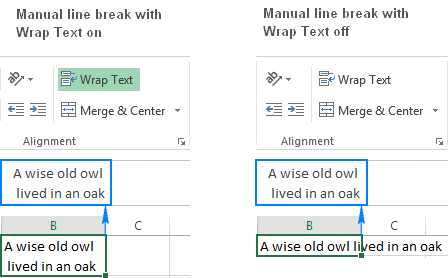 >>Siyaabaha kale ee loo geliyo xariiqda xariiqda Excel, fadlan eeg: Sida loo bilaabo xariiq cusub oo unug ku jira>Qoraalka duubista Excel oo aan shaqaynayn
>>Siyaabaha kale ee loo geliyo xariiqda xariiqda Excel, fadlan eeg: Sida loo bilaabo xariiq cusub oo unug ku jira>Qoraalka duubista Excel oo aan shaqaynaynSida mid ka mid ah astaamaha inta badan loo isticmaalo Excel, Warp Text waxa loo qaabeeyey sida ugu fudud ee suurtogalka ah oo aad dhib kala kulmi doonto u isticmaal xaashida shaqada.Haddii duubista qoraalku u shaqayn waayo sidii la filayey, hubi talooyinka cilad-raadinta ee soo socota.
1. Waxay u badan tahay in safka lagu dejiyay dherer gaar ah. Si tan loo hagaajiyo, dooro unugga dhibka leh, tag Home tab > Cells group, oo guji Format > AutoFit Dhererka safka : > 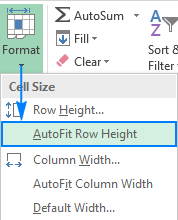 >> > Ama, waxaad dejin kartaa dherer saf gaar ah adiga oo gujinaya Height Safe… ka dibna ku qor lambarka la rabo sanduuqa dhererka safka . waa la soo bandhigay.
>> > Ama, waxaad dejin kartaa dherer saf gaar ah adiga oo gujinaya Height Safe… ka dibna ku qor lambarka la rabo sanduuqa dhererka safka . waa la soo bandhigay. 2. Unugyada la isku daray
Qoraalka Duubista ee Excel uma shaqeeyo unugyo la isku daray, marka waa inaad go'aansatid sifada ka muhiimsan xaashi gaar ah. Haddii aad hayso unugyada la isku daray, waxaad muujin kartaa qoraalka buuxa adiga oo ka dhigaya tiirka(yada) ballaaran.Haddii aad doorato qoraalka ku duub, ka dibna ka saar unugyada adigoo gujinaya Merge & Xarunta badhanka Home tab, gudaha Isku-habaynta kooxda:
>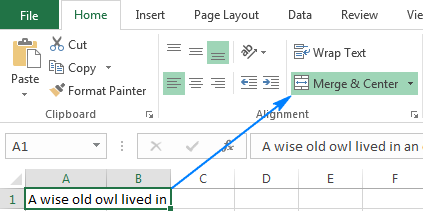 > 3> 3. Unuggu waa balac ku filan yahay inuu muujiyo qiimahiisa
> 3> 3. Unuggu waa balac ku filan yahay inuu muujiyo qiimahiisaHaddii aad isku daydo inaad duubto unug hore u ballaadhnaa si ay u muujiyaan waxa ku jira, waxba ma dhacayaan, xitaa haddii mar dambe tiirka la beddelo oo uu noqdo sidoo kale. cidhiidhi ah si ay ugu habboonaato gelinta dheer. Si aad qoraalka ugu qasbi in uu duubo, dami badhanka Excel ku duub qoraalka oo mar kale shid.
>4. Toosinta tooska ah ayaa loo dejiyay inay buuxiso>Mararka qaar, dadku waxay rabaan inay ka hortagaan in qoraalku u gudbo unugyada xiga. Tan waxa lagu samayn karaa in la dejiyo Buuxiee toosinta toosan. Haddii hadhow aad awood u siiso astaanta qoraalka ku duub unugyadaas, waxba isma beddelayaan - qoraalka weli wuu go'i doonaa xadka unugga. Si loo xalliyo arrinta, ka saar Buuxi toosinta:>- >> Taabka Home , gudaha Isku-habaynta kooxda, dhagsii Furaha wadahadalka > (Falaar yar oo ku taal geeska hoose ee midig ee kooxda ribbon). Ama taabo Ctrl + 1 si aad u furto Format Cells sanduuqa wada hadalka 11>Guud ee Horizontal alignment, oo dhagsii OK.
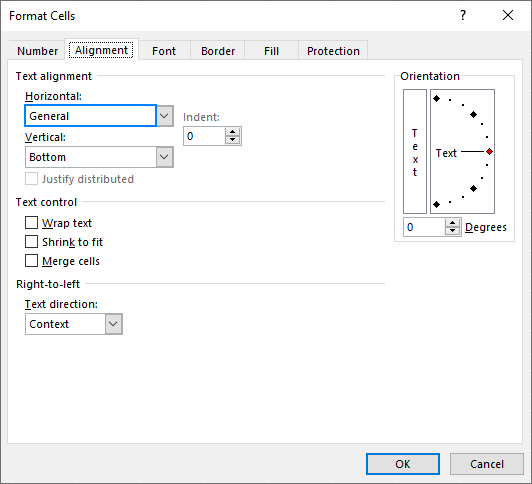 >
>Tani waa sida aad qoraalka ugu duubto Excel si aad u muujiso qoraal dheer khadadka badan. Waxaan kaaga mahadcelinayaa inaad akhriday waxaanan rajeynayaa inaan kugu arko blog-keena usbuuca soo socda!
>
